Page 1
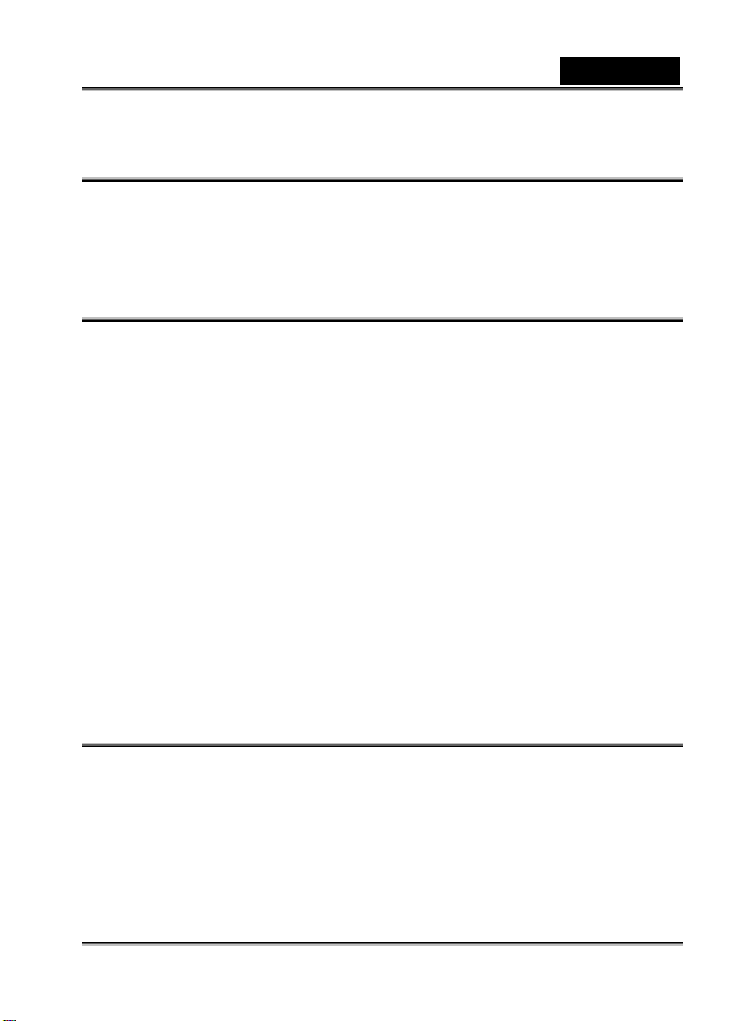
Русский
Заявление ФКС (Федеральная комиссия связи
США)
Данное устройство соответствует требованиям части 15 правил ФКС. Эксплуатация
устройства определяется следующими двумя условиями:
(1) устройство не должно создавать недопустимых помех;
(2) устройство должно принимать все получаемые помехи, в том числе и помехи, которые
могут привести к его нежелательной работе.
Примечание
По результатам тестов данное устройство признано соответствующим ограничениям
Класса Б на цифровые устройства согласно части 15 правил ФКС. Цель этих
ограничений: обеспечение в разумных пределах защиты от недопустимых помех в жилых
помещениях. Данное устройство генерирует, использует и может излучать
высокочастотную энергию. При установке с нарушением инструкций возможно
возникновение недопустимых помех радиосвязи. Однако отсутствие помех в каждой
конкретной ситуации не гарантируется. Если устройство вызывает недопустимые помехи
приема радио- или телевизионного сигнала (что можно выявить путем его выключения и
последующего включения), пользователю настоятельно рекомендуется устранить эти
помехи. Для этого можно предпринять следующие меры:
переориентировать или переместить приемную антенну;
увеличить расстояние между устройством и приемником;
подключить устройство и приемник к различным цепям питания.
Для обеспечения соответствия ограничениям класса Б подчасти Б части 15 правил ФКС
обязательно использование экранированного кабеля.
Не изменяйте и не модифицируйте устройство, если изменения и модификации не
описаны в руководстве. В случае внесения непредусмотренных изменений вы можете
лишиться права на эксплуатацию данного оборудования.
Прочтите в самом начале
Замечания
Конструкция и характеристики изделия могут меняться без предварительного
уведомления. Это относится к основным характеристикам изделия, программному
обеспечению, драйверам и инструкции по эксплуатации. Настоящая инструкция по
эксплуатации представляет собой справочное руководство по изделию.
Изделие и поставляемые с ним дополнительные принадлежности могут отличаться от
описанных в руководстве.
-1-
Page 2
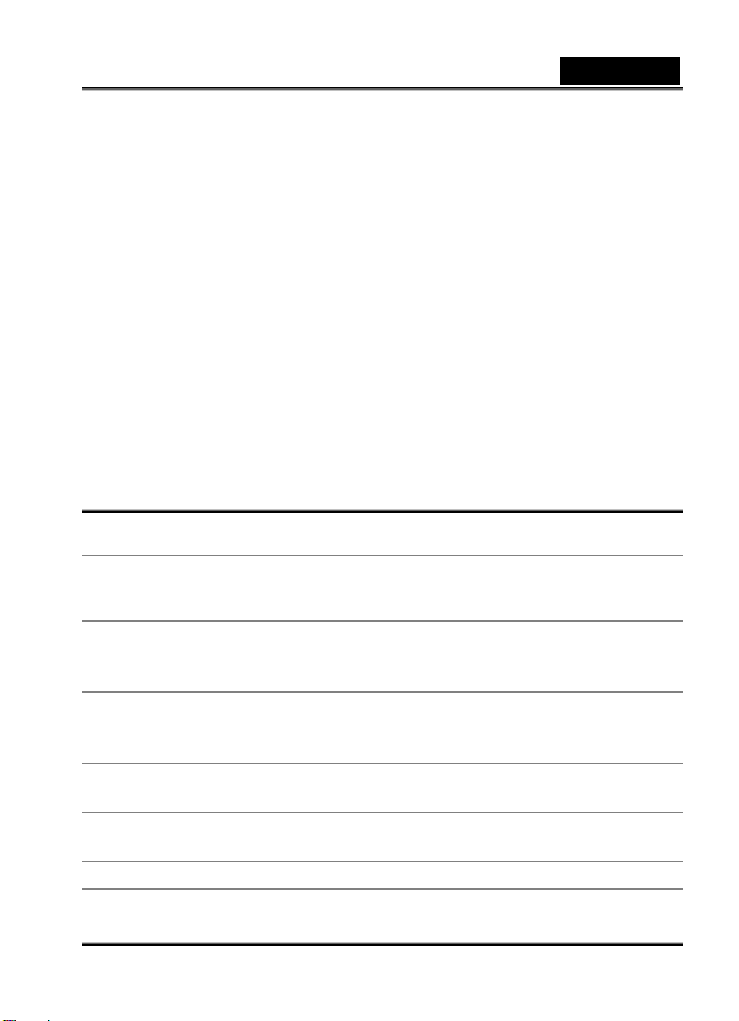
Русский
Это объясняется тем, что розничные продавцы зачастую заказывают различные
комплекты поставки в соответствии с требованиями местного рынка,
демографическими и географическими особенностями. Изделия у разных розничных
продавцов часто различаются. Особенно часто отличаются вспомогательные
принадлежности: элементы питания, зарядные устройства, блоки питания переменного
тока, платы памяти, шнуры, футляры и сумки для переноски, а также языковая
поддержка. Иногда розничные продавцы заказывают изделия определенного цвета, с
конкретным внешним видом и емкостью внутренней памяти. Точное описание изделия
и входящих в комплект поставки дополнительных принадлежностей можно получить у
продавца.
Иллюстрации в настоящем руководстве приведены только для пояснения.
Изображенная на них камера может отличаться от вашей.
Производитель не несет ответственности за ошибки или несоответствие в инструкции
по эксплуатации.
Обновленные версии драйверов и инструкций по эксплуатации ищите на нашем веб-
сайте.
Внимание
Если в цифровую камеру попали посторонние предметы или вода, немедленно
отключите питание и выньте аккумуляторы.
Если камера упала или ее корпус получил повреждения, выключите камеру и выньте
аккумуляторы. При дальнейшей работе с камерой возникает опасность возгорания или
поражения электрическим током. Обратитесь к продавцу.
Не разбирайте, не изменяйте и не ремонтируйте камеру. Такие действия могут стать
причиной возгорания или поражения электрическим током. Для ремонта и внутреннего
осмотра камеры обратитесь к ее продавцу.
Не пользуйтесь камерой около воды. В этом случае возможно возгорание или
поражение электрическим током. Будьте особенно внимательны во время дождя,
снега, на пляже или на берегу водоема.
Не кладите камеру на наклонные и неустойчивые поверхности. Она может упасть
или перевернуться и получить повреждения.
Не давайте аккумуляторы детям. Если их проглотить, возможны отравления. Если
это произошло, немедленно обратитесь к врачу.
Не пользуйтесь камерой на ходу и за рулем. Это может стать причиной аварий.
-2-
Page 3
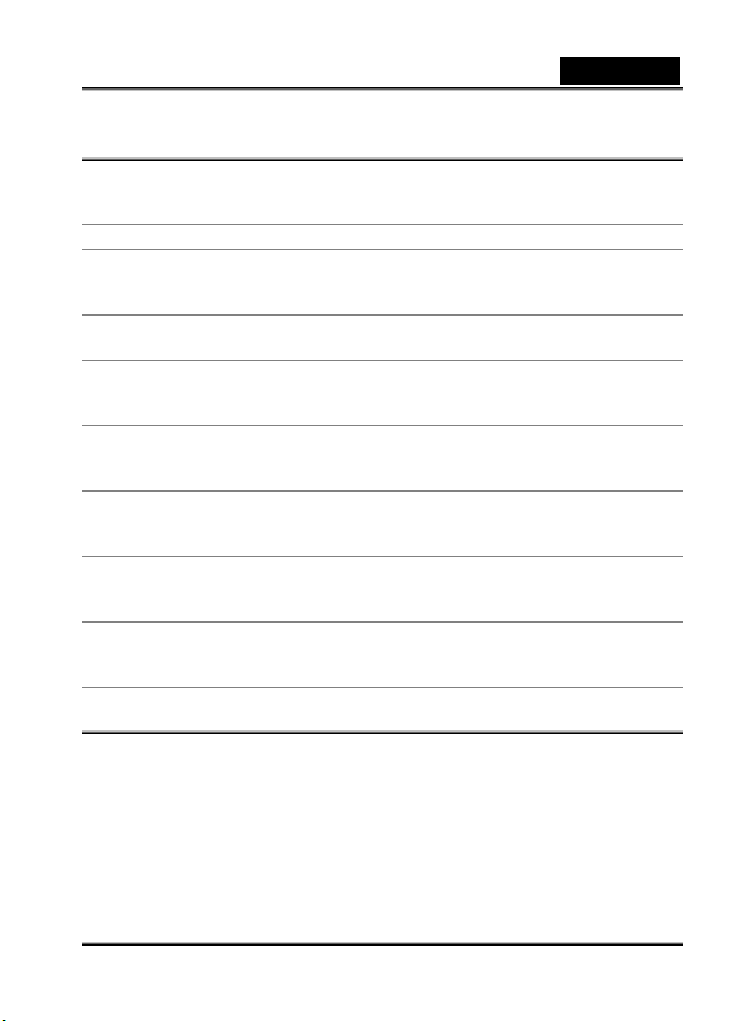
Русский
Осторожно!
Устанавливая аккумуляторы, соблюдайте полярность. В случае нарушения
полярности возможны возгорание и повреждение устройства, а также загрязнение
окружающей среды в результате взрыва аккумуляторов или утечки из них.
Не пользуйтесь вспышкой вблизи человеческих глаз. Можно повредить зрение.
Оберегайте ЖК-экран от ударов. Они могут повредить стекло экрана или вызвать
утечку жидкости. Если жидкость попала в глаза, на кожу или на одежду, прополощите
этот участок пресной водой. Если жидкость попала в глаза, обратитесь к врачу.
Камера является точным прибором. Не бросайте ее, оберегайте от ударов и не
прикладывайте силу при работе с нею. Так можно повредить камеру.
Не пользуйтесь камерой во влажной, насыщенной парами, дымной или пыльной
атмосфере. Это может стать причиной возгорания или поражения электрическим
током.
Не вынимайте аккумуляторы сразу же после длительной непрерывной работы с
камерой. Во время работы аккумуляторы нагреваются. Прикосновение к ним может
вызвать ожоги.
Не заворачивайте камеру, не ставьте ее на ткань и одеяла. Это может привести к
перегреву и искривлению корпуса и стать причиной возгорания. Пользуйтесь камерой в
хорошо вентилируемых местах.
Не оставляйте камеру в местах, где температура может значительно повыситься
(например, в машине). Это может повлиять на корпус и внутренние компоненты
камеры и стать причиной возгорания.
Перед перемещением камеры отключите все шнуры и кабели. В противном случае
шнуры и кабели можно повредить, а это может привести к возгоранию или поражению
электрическим током.
Осторожно!
При работе с аккумуляторами прочтите и обязательно соблюдайте инструкции по
технике безопасности и замечания ниже.
Работа аккумуляторов зависит от их типа и температуры.
Не рекомендуется пользоваться аккумуляторами при особенно низких температурах.
Это может сократить срок их службы и оказать отрицательное влияние на работу
камеры. Низкие температуры особенно влияют на алкалиновые аккумуляторы, поэтому
настоятельно рекомендуется пользоваться никель-металлогидридными
аккумуляторами.
-3-
Page 4
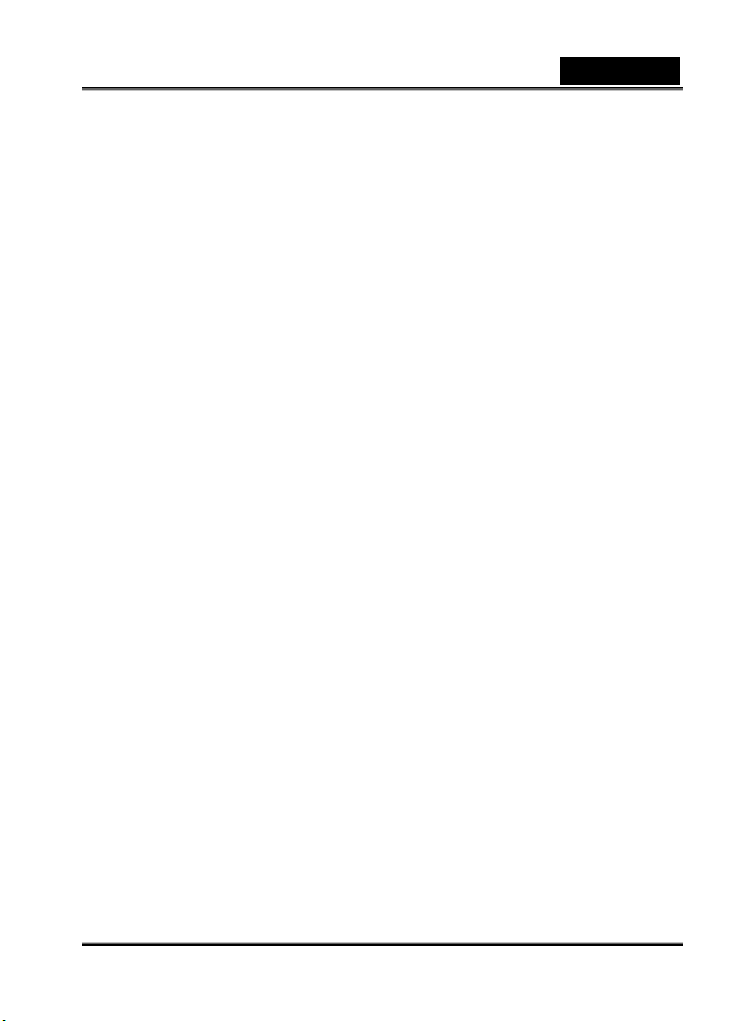
Русский
При работе с новыми аккумуляторами или аккумуляторами, которые в течение
длительного времени не использовались (кроме аккумуляторов, у которых закончился
срок годности) возможное количество снимков может измениться. Поэтому, для
повышения эффективности и срока службы аккумуляторов, рекомендуется перед
эксплуатацией провести хотя бы один цикл полной зарядки и разрядки.
При продолжительной работе с камерой или длительной работе со вспышкой
аккумуляторы могут нагреваться. Это нормально.
При продолжительной работе камера может нагреваться. Это нормально.
Если аккумуляторы не будут использоваться в течение длительного времени, выньте
их из камеры во избежание утечки и коррозии.
Запрещается использовать одновременно аккумуляторы разных типов, а также старые
и новые аккумуляторы.
Контакты всегда должны быть чистыми.
Запрещается использование марганцевых аккумуляторов.
-4-
Page 5
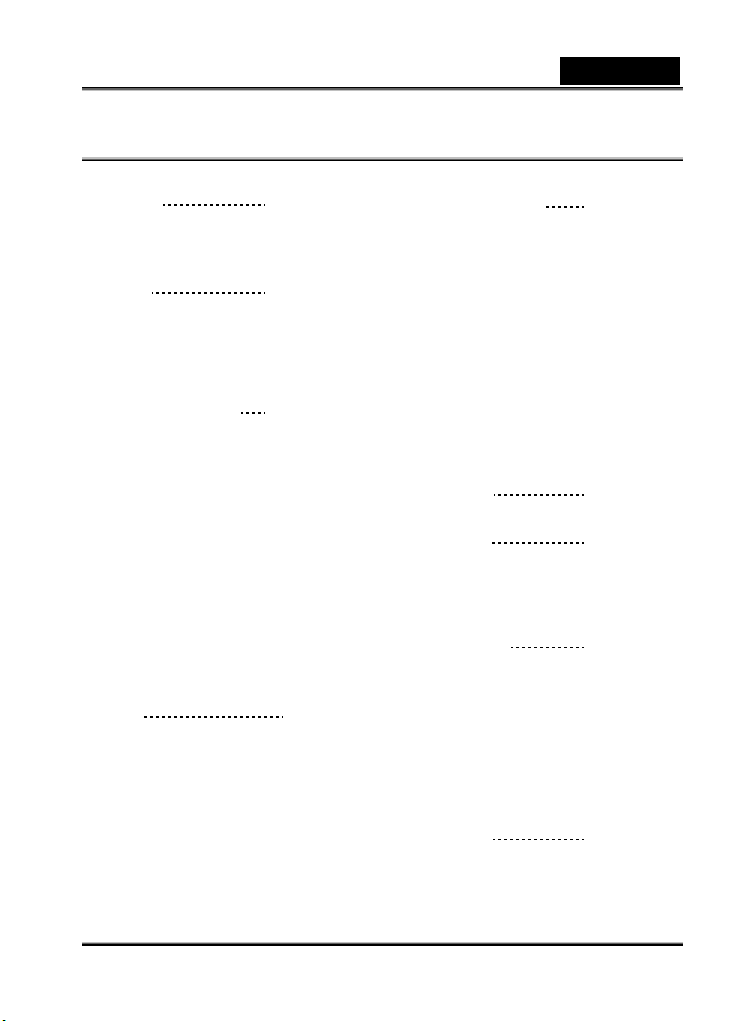
Оглавление
Введение 7-8
Обзор
Комплект поставки
Знакомство с
камерой
Вид спереди
Вид сзади
Информация на ЖК-экране
Светодиодные индикаторы
Приступая к работе 13-18
Установка аккумуляторов
Прикрепление ремешка
Установка платы памяти SD (не
входит в комплект поставки)
Работа с ЖК-панелью
Включение и выключение питания
Выбор языка сообщений на экране
Установка даты и времени
Форматирование платы памяти SD
Выбор разрешения и
качества изображения
Режимы
съемки
Фотосъемка
Видеосъемка
Макросъемка
Обычный режим
«Зум»
Работа со вспышкой
Работа с автоспуском
Режим
9-13
18-22
Русский
воспроизведения
Просмотр фотографий
Воспроизведение видеозаписей
Просмотр фотографий и
воспроизведение видеозаписей на
телевизоре
Воспроизведение с увеличением
Вывод миниатюр
Защита изображений и видеозаписей
Слайд-шоу
Удаление изображений и
видеозаписей
Режим MP3 28-29
Режим
диктофона
Запись звука
Воспроизведение звуковых файлов
Удаление звуковых файлов и
файлов MP3
Пункты меню 31-40
Меню «Record» («Запись»)
Меню «Playback»
(«Воспроизведение»)
Меню «MP3»
Меню «Voice» («Звук»)
Меню «Setup» («Настройка»)
Перенос отснятых кадров и
видеозаписей на
компьютер
Шаг 1. Установка драйвера
USB
Шаг 2. Подключение камеры
22-28
29-31
40-42
-5-
Page 6

к компьютеру
Шаг 3. Загрузка изображений
и видеозаписей
Перенос
файлов MP3
Установка
программы
PhotoSuite
Установка
программы
PhotoVista
Установка
программы WINDVD
CREATOR SVCD
Использование
42-43
43
43-44
44-45
Русский
в качестве
веб-камеры
Шаг 1. Установка драйвера веб-
камеры
Шаг 2. Подключение камеры к
компьютеру
Шаг 3. Запуск программного
обеспечения
Подключение
Камеры к другим
устройствам
Характеристики 48-49
45-47
48
-6-
Page 7
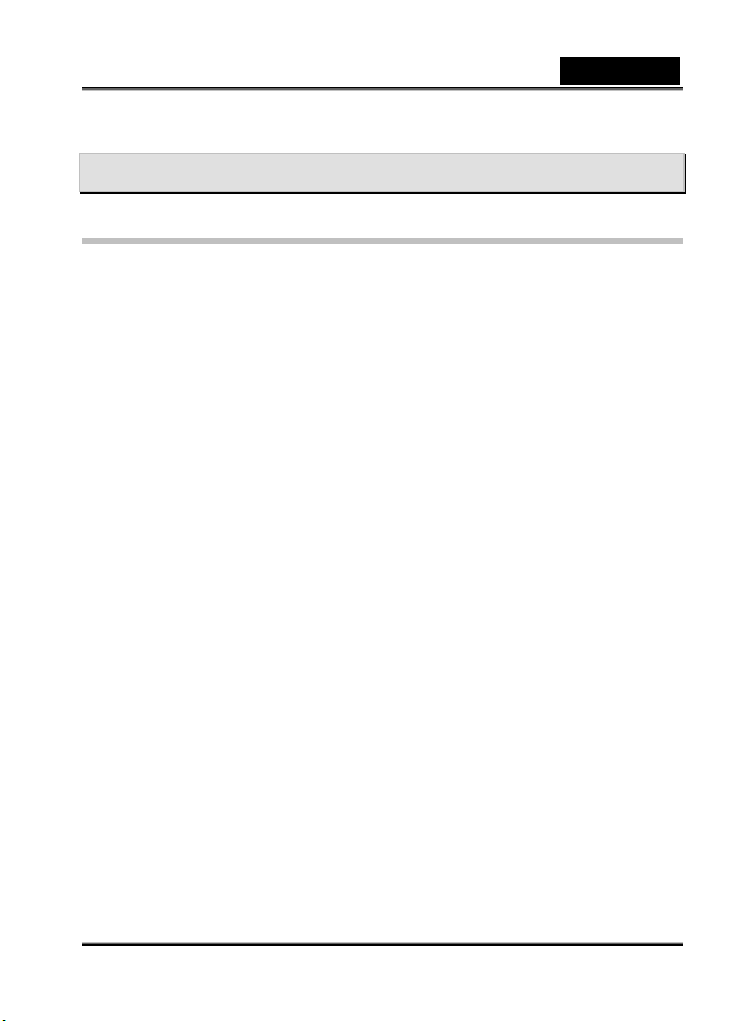
Русский
Введение
Обзор
Ваша новая цифровая видеокамера делает качественные снимки с разрешением
2304 х 1728 пикселей. В ней используется 2,0-мегапиксельный датчик КМОП. Эта
цифровая видеокамера позиционируется как камера для начинающих. Работать с ней
очень просто.
Для выбора композиции и подробного изучения снимка можно использовать цветной ЖК-
экран LPTS с диагональю 1,5 дюйма. Автоматический датчик управления вспышкой
определяет
гарантирует получение правильных снимков.
Благодаря внутренней (встроенной) памяти объемом 16 МБ, снимать и сохранять
изображения можно и без дополнительной платы памяти.
Однако при необходимости можно увеличить объем памяти (до 512 МБ). Для этого
используются внешние платы памяти. Помимо фотоаппарата и видеокамеры, эта камера
может
Отснятые видеозаписи и фотографии можно загрузить в компьютер с помощью шнура
USB (для системы Windows 98 необходим драйвер USB). Входящее в комплект поставки
программное обеспечение позволяет редактировать и ретушировать изображения на
компьютере. Вы можете обмениваться фотографиями с друзьями по электронной почте
или через веб-сайты.
Для воспроизведения видеозаписей
Windows Multi-Media Player 9.0 (WMP 9.0) или программы, которые мы предлагаем.
Программу WMP можно загрузить с веб-сайта www.microsoft.com.
условия освещенности и использует вспышку по мере необходимости. Это
служить диктофоном, проигрывателем MP3 и веб-камерой.
на компьютере рекомендуется использовать
-7-
Page 8
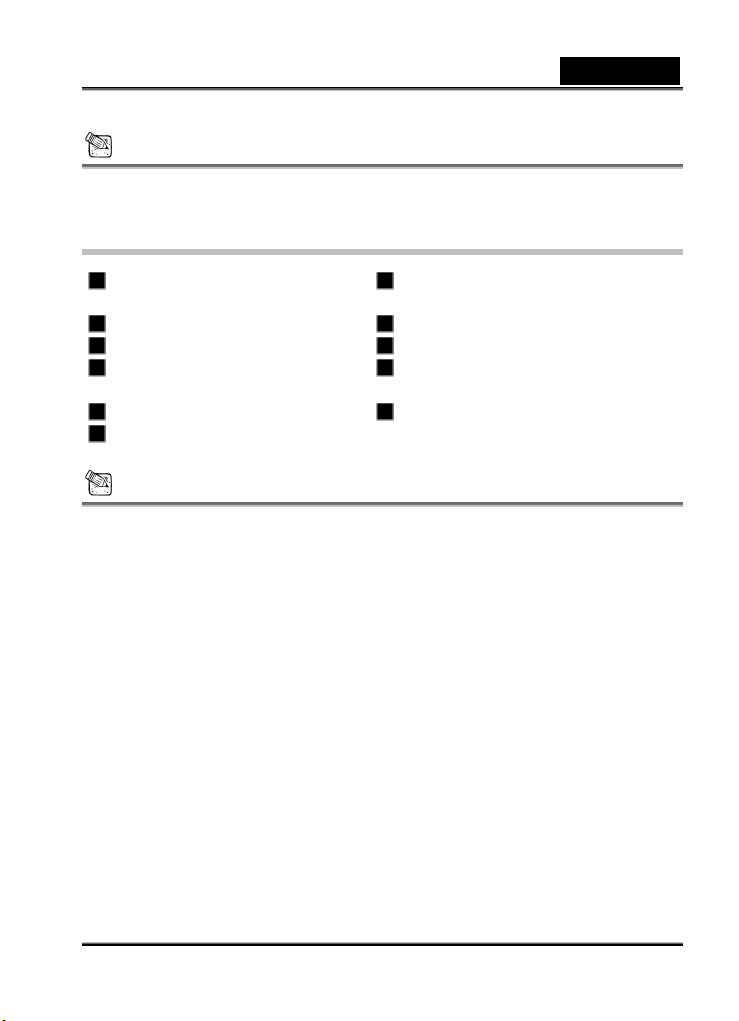
Русский
Примечание
Иллюстрации в настоящем руководстве приведены только для пояснения.
Изображенная на них камера может отличаться от вашей.
Комплект поставки
Вскройте упаковку и проверьте комплектность поставки.
Цифровая камера Компакт-диск с программным
обеспечением
Кабель USB Руководство по эксплуатации
Аудиовидеокабель Краткое руководство
2 алкалиновых аккумулятора
типоразмера ААА
Ремешок Наушники
Штатив
Примечание
Вспомогательные принадлежности и компоненты у разных продавцов могут быть
разными.
Сумка для камеры
-8-
Page 9
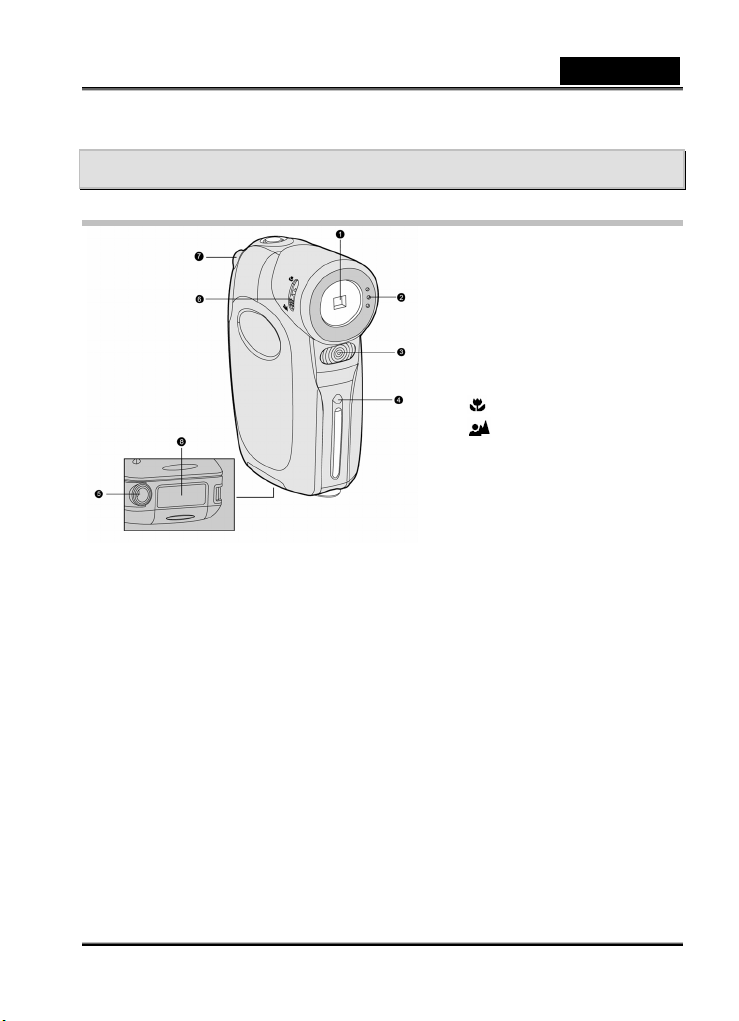
Знакомство с камерой
Вид спереди
1. Объектив
2. Микрофон
Вспышка
3.
4.
Индикатор автоспуска
5. Гнездо для штатива
6.
Переключатель
фокуса
Макросъемка
Обычный режим
7.
Крышка платы SD
8.
Крышка отсека
аккумуляторов
Русский
-9-
Page 10
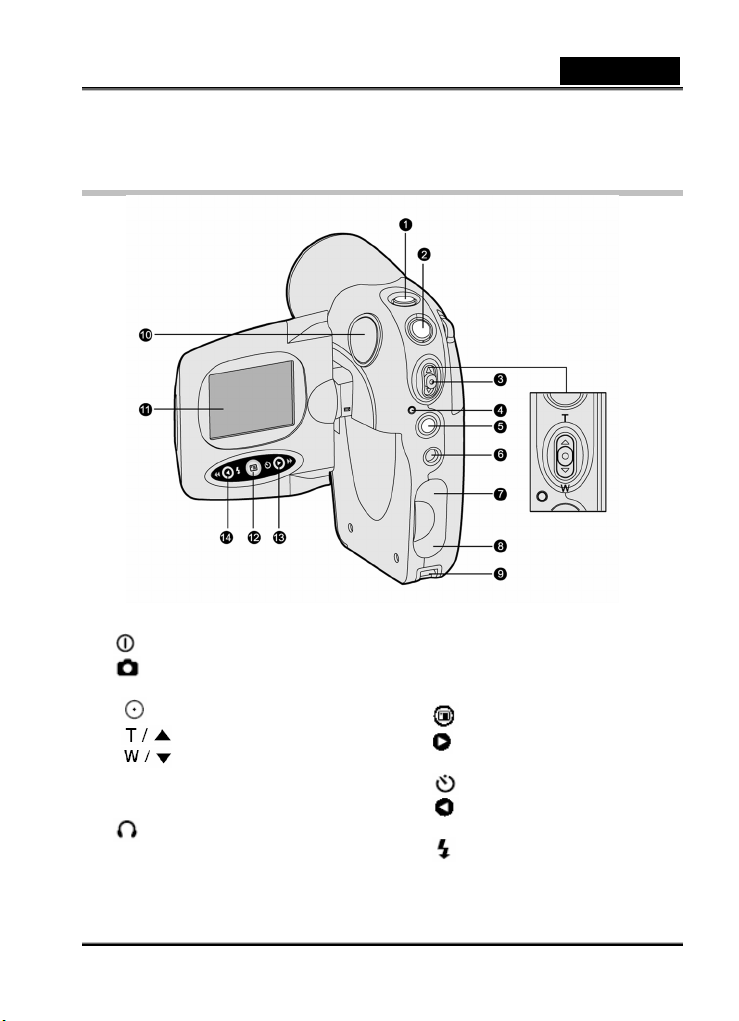
Вид сзади
1. Кнопка питания
2.
Кнопка изображения
3. Переключатель «зума»
Кнопка записи
T / приближение
W / удаление
4. Индикатор состояния
5. Кнопка «MODE»
6.
Гнездо для наушников
7. Разъем A/V
8. Разъем USB
9. Ушко для ремешка
10. Динамик
11. ЖК-экран
12.
Кнопка меню
Кнопка перехода
13.
вправо/перемотки вперед
Кнопка автоспуска
14.
Кнопка перехода
влево/перемотки назад
Кнопка вспышки
Русский
-10-
Page 11
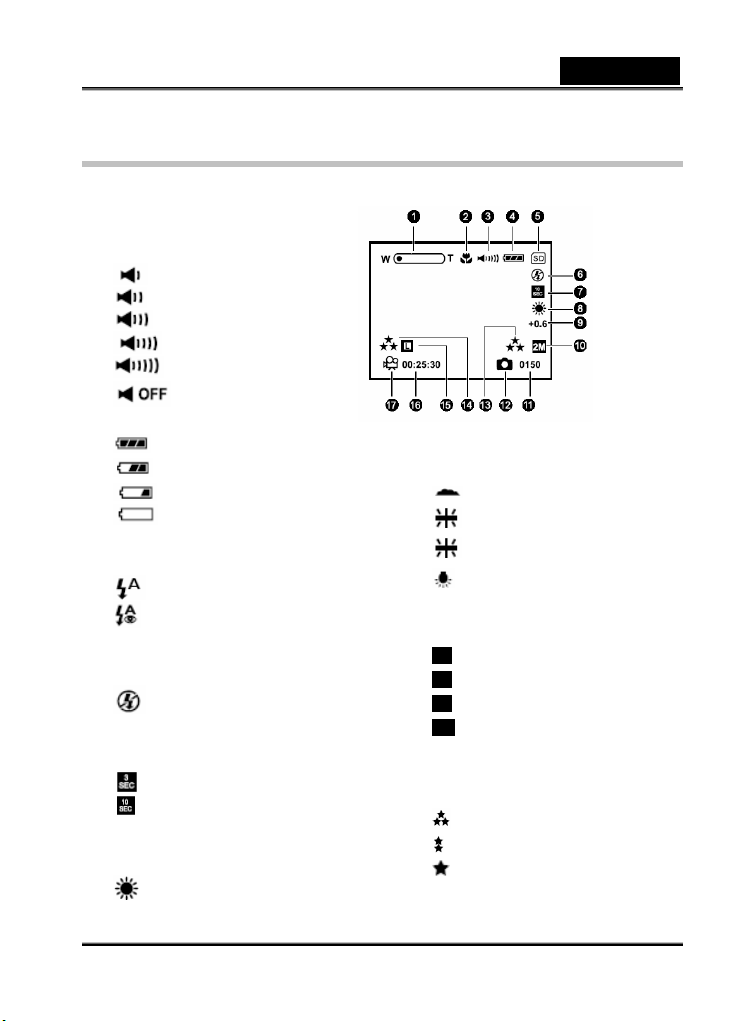
Информация на ЖК-экране
Режим предварительного просмотра
1. Состояние «зума»
2. Макросъемка
3. Уровень звука
низкий
умеренный
средний
высокий
полный
отключение звука
4. Уровень заряда аккумулятора
полностью заряжены
частично разряжены
почти разряжены
практически разряжены
5. Индикатор платы памяти
6. Режим вспышки
автоматический
автоматический с
подавлением «эффекта
красных глаз»
принудительное
отключение
7. Режим автоспуска
задержка на 3 с
задержка на 10 с
8. Баланс белого
автоматически
дневной свет
1.
Русский
облачность
флуоресцентный свет 1
флуоресцентный свет 2
лампа накаливания
9. Компенсация экспозиции
10. Размер изображения
4M 2304 х 1728 пикселей
3M 2048 х 1536 пикселей
2M 1600 х 1200 пикселей
½M 800 х 600 пикселей
11. Количество кадров
12. Режим фотосъемки
13. Качество изображения
Очень высокое
Высокое
Стандартное
14. Качество видеозаписи
-11-
Page 12
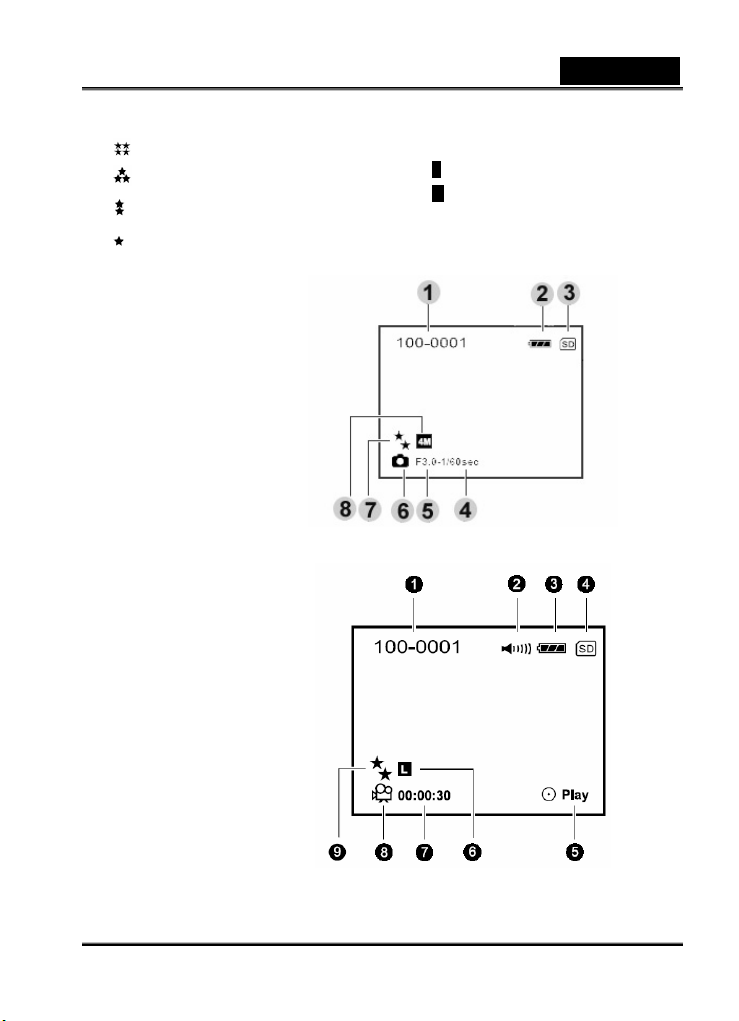
Очень высокое
Очень высокое
Высокое
Стандартное
Режим воспроизведения –
воспроизведение фотографий:
1. Номер папки и файла
2. Уровень заряда аккумулятора
3. Индикатор платы памяти
4. Время съемки
5. Значение диафрагмы
6. Режим фотосъемки
7. Качество изображения
8. Размер изображения
Режим воспроизведения –
воспроизведение видеозаписей
1. Номер папки и файла
2. Уровень звука
3. Уровень заряда аккумулятора
4. Индикатор платы памяти
5. Индикатор
паузы/воспроизведения
6. Размер видео
7. Общее время записи
8. Режим видео
9. Качество видеозаписи
Русский
15. азмер видео
L 640 x 480
M 320 x 240
16. Время записи
17. Режим видео
-12-
Page 13
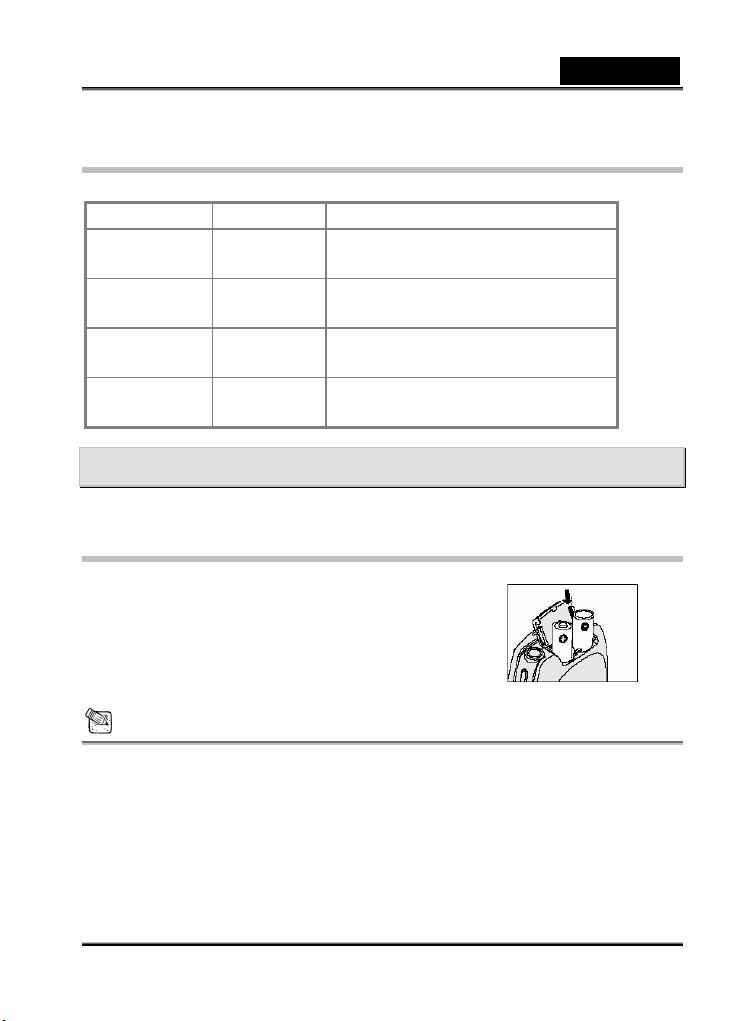
Русский
Светодиодные индикаторы
Индикатор Состояние Описание
Светодиодный
индикатор
Светодиодный
индикатор
Светодиодный
индикатор
Индикатор
автоспуска
Постоянный
зеленый
Мигающий
зеленый
Мигающий
красный
Мигающий
красный
1. Камера включается.
1. Камера готова к съемке.
Установлена связь через порт USB/идет
передача.
Идет зарядка вспышки.
Включен автоспуск.
Приступая к работе
Для питания камеры можно использовать два аккумулятора типоразмера ААА
(алкалиновые, никель-металлогидридные).
Установка аккумуляторов
1. Выключите камеру.
2. Сдвиньте крышку отсека аккумуляторов в
направлении, указанном стрелкой [OPEN].
3. Вставьте аккумуляторы. Соблюдайте полярность.
4. Закройте крышку отсека аккумуляторов.
Примечание
Не рекомендуется пользоваться аккумуляторами при особенно низких температурах.
Это может сократить срок их службы и оказать отрицательное влияние на работу
камеры. Низкие температуры особенно влияют на алкалиновые аккумуляторы, поэтому
настоятельно рекомендуется пользоваться никель-металлогидридными
аккумуляторами.
При работе с новыми аккумуляторами или аккумуляторами, которые в течение
длительного времени не использовались (кроме аккумуляторов, у которых закончился
срок годности) возможное количество снимков может измениться. Поэтому, для
повышения эффективности и срока службы аккумуляторов, рекомендуется перед
-13-
Page 14
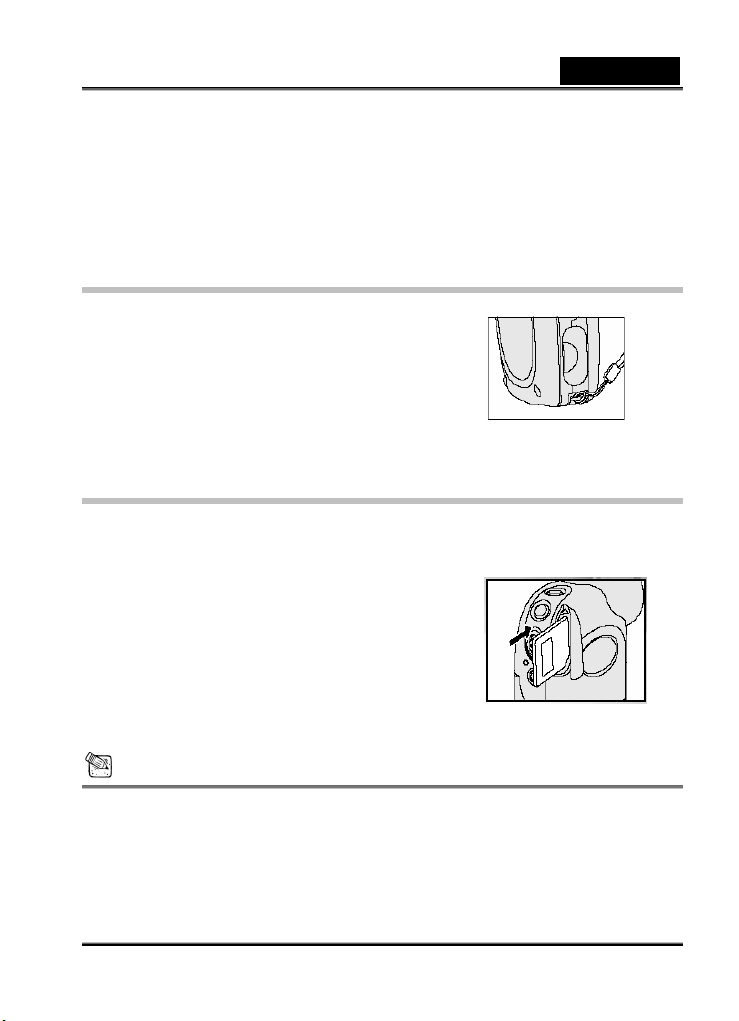
Русский
эксплуатацией провести хотя бы один цикл полной зарядки и разрядки.
Если аккумуляторы не будут использоваться в течение длительного времени, выньте
их из камеры во избежание утечки и коррозии.
Запрещается использовать одновременно аккумуляторы разных типов, а также старые
и новые аккумуляторы.
Запрещается использование марганцевых аккумуляторов.
Прикрепление ремешка
Для того чтобы во время съемки камера не
выскользнула из рук, всегда пользуйтесь ремешком.
Прикрепите ремешок следующим образом:
1. Вкрутите небольшое кольцо на ремешке в
отверстие на камере.
2. Пропустите большую петлю через маленькую и
закрепите ремешок.
Установка платы памяти SD
(не входит в комплект поставки)
Камера имеет встроенную память объемом 16 МБ, где можно сохранять фотографии,
видеозаписи, файлы MP3 и звуковые файлы. Объем памяти можно увеличить за счет
использования платы памяти SD (Secure Digital). Это позволит сохранять больше
файлов.
1. Выключите камеру.
2. Сдвиньте крышку отсека аккумуляторов в
направлении, указанном стрелкой [OPEN].
3. Установите плату памяти SD.
Если плата не вставляется, проверьте,
правильно ли она сориентирована.
4. Закройте крышку отсека аккумуляторов.
Примечание
Если плата памяти используется впервые, отформатируйте ее с помощью камеры.
Более подробную информацию см. в разделе «Форматирование носителя».
Извлечение платы памяти
1. Выключите камеру.
2. Откройте крышку отсека платы SD.
-14-
Page 15
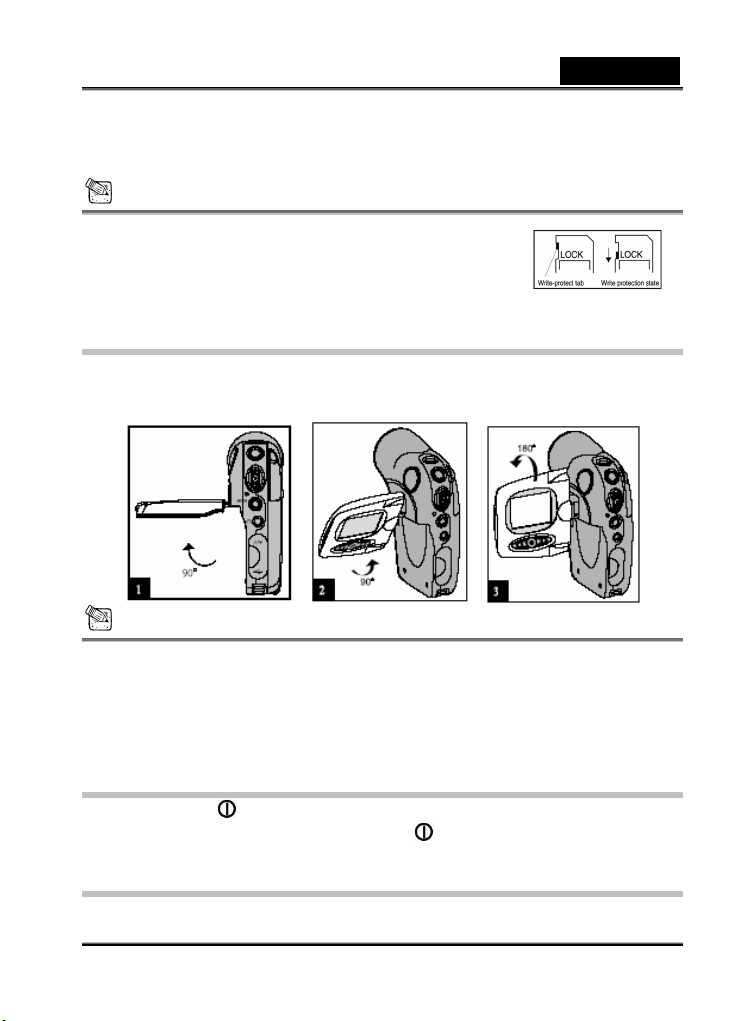
Русский
3. Слегка нажмите на край платы памяти. Плата выдвинется наружу.
Примечания
Для защиты информации с платы памяти SD от
случайного удаления можно сдвинуть язычок защиты от
записи (с краю на плате) в положение «заблокировано».
Для сохранения, изменения и удаления информации с
платы памяти SD ее необходимо разблокировать.
Работа с ЖК-панелью
1. Откиньте экран.
2. Вращая его, выберите удобный угол наклона.
Примечания
Перед вращением откиньте ЖК-экран на 90 градусов.
Вращайте экран осторожно и в правильном направлении. При слишком сильном
вращении или вращении не в том направлении можно повредить шарнир, которым
ЖК-экран соединен с камерой.
Вращая ЖК-экран, не касайтесь его.
Не держите камеру за ЖК-экран.
Включение и выключение питания
Нажмите на кнопку и удерживайте ее нажатой до тех пор, пока камера не включится.
Для выключения питания нажмите на кнопку
нажатой).
еще раз (и удерживайте ее
Выбор языка сообщений на экране
-15-
Page 16

Русский
При первом включении выберите язык меню и сообщений на ЖК-экране. Выберите
нужный язык переключателем «зума» и нажмите на кнопку
Более подробную информацию см. в разделе «Language (язык)» в описании меню
«Setup» («Настройка»).
. Выбор будет сохранен.
Примечания
При включении камеры в первый раз появляется экран выбора языка. Здесь можно
выбрать язык вывода информации на ЖК-экране. Впоследствии при включении
камеры этот экран не появляется.
Установка даты и времени
Экран установки даты и времени выводится автоматически:
при включении камеры;
при включении питания, после того как камера оставалась без аккумуляторов в
течение длительного времени.
Установка даты и времени
1. Кнопками
2. Установив нужные значения, нажмите на кнопку
Для увеличения числа сдвиньте переключатель «зума» в направлении
Для уменьшения числа сдвиньте переключатель «зума» в направлении
Время выводится в 24-часовом формате.
и выберите поля года, месяца, числа или времени.
.
T / .
W / .
Форматирование платы памяти SD
Если плата памяти SD используется впервые, отформатируйте ее до начала работы.
1. Включите камеру, нажав на кнопку
Для перехода в меню [Setup] («Настройка») в режиме [Image/Movie]
(«Фотосъемка/видеосъемка»), [MP3] или [Voice] («Запись звука») дважды
нажмите на кнопку «MODE» для перехода в режим [Select Mode] («Выбор
режима») и выберите режим переключателем «зума», а затем нажмите на кнопку
.
2. Нажмите на кнопку
На экране появится меню [Setup] («Настройка»).
3. Выберите пункт [Format] («Форматировать») и нажмите на кнопку
4. Выберите переключателем «зума» пункт [Yes] («Да») и нажмите на кнопку
и выберите кнопкой пункт [Setup] («Настройка»).
(и удерживая ее нажатой).
.
.
-16-
Page 17

Русский
Примечания
платы SD удаляются и защищенные изображения. Все прочие
При форматировании
данные также удаляются. Перед форматированием платы проверьте, не осталось ли
на ней нужных изображений.
Форматирование необратимо, данные после него нельзя будет восстановить.
Если с платой памяти SD возникли проблемы, ее нельзя будет правильно
отформатировать.
Вы ения и качества изображения
бор разреш
Разрешением и качеством определяются размер изображения в пикселях, объем файла
изображения и степень его сжатия. Эти параметры влияют на количество изображений,
которые можно сохранить в памяти или на плате памяти. Знакомясь с камерой, вы
можете опробовать ее с разным качеством и разрешением и проверить, как это
отражается на снимках.
ысококачественные фотографии
В
результаты с точки зрения фотографии, но файлы таких изображений имеют больш
размер. Это означает, что несколько снимков займут большой объем памяти.
ысокое качество и разрешение рекомендуется для фотографий, которые будут
В
выводиться на печать, и в тех случаях, когда важна детализация. Снимки с более
качеством
отправки по электронной почте или публикации в сети Интернет.
ля изменения разрешения или качества выполните
Д
следующие действия.
1. Включите камеру, наж
и разрешением занимают меньший объем памяти и при этом годятся для
ее нажатой).
с высоким разрешением обеспечивают лучшие
ав на кнопку
(и удерживая
ий
низким
-17-
Page 18

Русский
1. опкуНажмите на кн .
Появится меню [R ord
2. В
нажмите на кнопку
Выберите переключ ле3. ате м «зума» нужное значение и нажмите на кнопку .
4. Выберите качество изображения (Image quality), размер видео (Video size) и качество
видео (Video quality), повторив шаги 3 и 4.
ec ] («Запись»).
[Image size] («Размер изображения») и ыберите переключателем «зума» пункт
.
Примечание
мков и время записи зависят от размера, разрешения и Возможное число сни
качества изображения, а также от объекта съемки.
Режимы съемки
Фотосъемка
1. Включите камеру, нажав на кнопку (и удерживая ее нажатой).
2. Выберите кадр.
Для съемки нажми
3.
те на кнопку
Примечание
дает немного больше, чем в изображение на ЖК-экране при
В реальный кадр попа
предварительном просмотре.
Ско
лько снимков можно сделать
Счетчик кадров показывает примерн
внутренней памяти или на плате SD. Количество снимков изменяется в зависимости от
композиции и емкости платы памяти, от наличия на ней других файлов. Кроме того, числ
снимков изменяется при смене качества или разрешения изображения.
Разрешение Качество
пикселей
.
ое количество снимков, которые можно сохранить во
Степень
сжатия
Оч еень высоко 4:1 12 2304 х 1728
Высокое 8:1 20
16 МБ
вст й
роенно
памяти
о
-18-
Page 19

Русский
Стандартное 12:1 29
2048 х 1536
пикселей
1600 х 1200
пикселей
800 х 600 пикселей
* Эти данные получены по ре тов. Ф еская ем зависит от условий
и параметров съемки.
Очень высокое 4:1 15
Высокое 8:1 24
Стандартное 12:1
Очень высокое 4:1 21
Высокое 8:1 29
Стандартное 12:1
Очень высокое 4:1 72
Высокое 8:1 100
Стандартное 12:1 137
зультатам тес актич кость
34
45
Видеосъемка
1. Включите камеру, нажав на кнопку (и удерживая ее нажатой).
2. Выберите кадр.
3. Нажмите на кноп .
Начнется запись.
кнопку
останов нажмите на кнопку . 4. Для ки
ку
е на кнопку Повторное нажати приостановит запись. При нажатии на
в режиме приостановки запись возобновится.
Макросъемка
Выберите этот режим для съемки на малом расстоянии. очень
1. Включите камеру, нажав на кнопку (и удерживая ее нажатой).
2. Установите режим фокусировки
3. Выберите кадр.
.
то5. го чтобы начать видеозапись, нажмите на кнопку Для
. Для того чтобы закончить запись, нажмите на
пку кно
делать снимок, наж ит4. Для того чтобы с
.
.
м е на кнопку
-19-
Page 20

Русский
Примечания
, НЕ ЗАБУДЬТЕ вернуть объектив в обычное состояние. Закончив макросъемку
При макросъемке вспышка автоматически отключается.
Обычный режим
Этот режим больше всего подходит для съемки
пейзажей и портретов.
1. Включите камеру, нажав
удерживая ее нажатой).
2. ировки
Установите режим фокус
3. Выберите кадр.
4.
Для того чтобы снять кадр, нажмите на кнопку .
Для того чтобы начать видеозапись, нажмите на
кнопку
нажмит а кнопку е н
. Для того чтобы закончить запись,
на кнопку
.
(и
.
«Зум»
В режиме «зума» можно вести широкоформатную съемку и съемку крупным планом.
1. Включите камеру, нажав на кнопку
нажатой).
Выберите кадр2. переключателем «зума».
переключатель «зума» в направлении
Для удаления объекта съемки сдвиньте
переключатель «зума» в направлении
съемки в режиме «зума» нажмите на кнопку
3. Для
Для того чтобы начать видеозапись, нажмите на кнопку
закончить запись, нажмите на кнопку
величивать и уменьшать изображение У переключателем «зума» можно и во
время воспроизведения видеозаписи.
(и удерживая ее
Для приближения объекта съемки сдвиньте
/ T.
/ W
.
.
.
. Для того чтобы
-20-
Page 21

Работа со вспышкой
Выбирайте режим вспышки в зависимости от условий
съемки.
1. Включите камеру, нажав на кнопку
ее нажатой).
2. Для выбора нужного режима вспышки нажмите на
кнопку
Следующая таблица поможет выбрать подходящий режим
вспышки.
.
(и удерживая
Режим
вспышки
Автоматический
Автоматический
с
устранением
«эффекта
красных глаз»
Принудител
ьное отключение
Примечание
В режиме видеозаписи вспышка не работает.
Описание
Вспышка включается автоматически в зависимости от
условий съемки.
Этот режим используется для устранения «эффекта
красных глаз» при съемке людей и животных в условиях
плохой освещенности.
«Эффект красных глаз» можно ослабить, попросив
объект съемки смотреть в камеру или подойти к ней как
можно ближе.
Пользуйтесь этим режимом при съемке с освещением в
помещении, съемке спектаклей и соревнований в
помещении или если объект съемки находится вне
пределов досягаемости вспышки.
Русский
Работа с автоспуском
Эта камера поддерживает съемку с автоспуском.
1. Включите камеру, нажав на кнопку
(и удерживая ее нажатой).
-21-
Page 22

Русский
2. Кнопкой [ ] выберите режим автоспуска.
4. Выберите кадр.
5. Нажмите на кнопку
Индикатор и значок автоспуска замигают, съемка произойдет по истечении
установленного времени.
Для отключения автоспуска во время работы нажмите еще раз на кнопку
.
После включения автоспуска и нажатия на кнопку нельзя
пользоваться переключателем «зума».
Следующая таблица поможет выбрать подходящий режим автоспуска.
Режим
автоспуска
3 с
10 с
Описание
Съемка происходит примерно через 3 с после нажатия на
кнопку
Съемка происходит примерно через 10 с после нажатия на
кнопку
.
.
.
Примечания
В режиме видеозаписи автоспуск не работает.
После съемки автоспуск автоматически отключается.
Режим воспроизведения
Просмотр фотографий
Фотографии можно просматривать на ЖК-экране.
1. Включите камеру, нажав на кнопку
удерживая ее нажатой).
2. Для перехода в режим выбора (Select Mode)
дважды нажмите на кнопку «MODE».
3. Выберите переключателем «зума» пункт
(и
-22-
Page 23

Русский
[Image/Movie] («Изображение/видеозапись») и нажмите на кнопку .
4. На ЖК-экране появится последнее изображение или видеозапись.
1. Выберите нужное изображение переключателем «зума».
Для просмотра предыдущего изображения сдвиньте переключатель «зума» в
направлении
Для просмотра следующего изображения сдвиньте переключатель «зума» в
направлении
/ T.
/ W.
Воспроизведение видеозаписей
На камере можно воспроизводить видеозаписи и звук.
1. Включите камеру, нажав на кнопку (и удерживая ее нажатой).
2. Для перехода в режим выбора (Select Mode) дважды нажмите на кнопку «MODE».
3. Выберите переключателем «зума» пункт [Image/Movie] («Изображение/видеозапись»)
и нажмите на кнопку
На ЖК-экране появится последнее изображение или видеозапись.
4. Выберите нужное изображение переключателем «зума».
Для просмотра предыдущего изображения сдвиньте переключатель «зума» в
направлении
Для просмотра следующего изображения сдвиньте переключатель «зума» в
направлении
5. Нажмите на кнопку
Кнопками
Для приостановки воспроизведения нажмите на кнопку
Для возобновления воспроизведения нажмите на кнопку
Для остановки воспроизведения нажмите на кнопку
закончится, клип вернется в начало.
.
/ T.
/ W.
.
можно перематывать запись вперед или назад.
.
еще раз.
. Воспроизведение
-23-
Page 24

Русский
Примечания
Для воспроизведения видеозаписей на компьютере рекомендуется использовать
Windows Multi-Media Player 9.0 (WMP 9.0) или программы, которые мы предлагаем.
Программу WMP можно загрузить с веб-сайта
Для настройки уровня звука сдвиньте переключатель «зума» в направлении T /
(увеличение) или
W / (уменьшение).
www.microsoft.com.
Просмотр фотографий и воспроизведение
видеозаписей на телевизоре
Изображения можно просматривать на экране телевизора. Перед подключением камеры
к каким-либо устройствам выберите систему (NTSC/PAL) в соответствии с системой
вывода видео подключаемого оборудования, а затем выключите все подключенные
устройства.
1. Подключите один конец аудиовидеокабеля к разъему A/V камеры.
2. Подключите другой его конец к аудиовидеовходу телевизора.
4. Включите телевизор и камеру.
2. Просматривайте изображения и видеозаписи
Поступайте так же, как при просмотре фотографий и видеозаписей на самой
камере.
Воспроизведение с увеличением
Просматриваемые изображения можно увеличивать в 2 и в 4 раза.
1. Включите камеру, нажав на кнопку
2. Для перехода в режим выбора (Select Mode) дважды нажмите на кнопку
«MODE».
3. Выберите переключателем «зума» пункт [Image/Movie]
(«Изображение/видеозапись») и нажмите на кнопку
4. Выберите нужное изображение переключателем «зума».
Для просмотра предыдущего изображения сдвиньте переключатель «зума»
в направлении
/ T.
(и удерживая ее нажатой).
.
-24-
Page 25

Русский
Для просмотра следующего изображения сдвиньте переключатель «зума»
в направлении
5. Каждый раз при нажатии на кнопку
изображения. Порядок переключения: без увеличения, с 2-кратным
увеличением, с 4-кратным увеличением и вывод миниатюр.
Во время воспроизведения с увеличением внешняя рамка обозначает все
изображение, а внутренняя – положение увеличенной области.
6. Для выбора увеличиваемой области пользуйтесь переключателем «зума» или
кнопками
/ W.
переключается режим вывода
.
Вывод миниатюр
Эта функция позволяет вывести на ЖК-экран девять миниатюрных изображений
одновременно и быстро найти нужное
изображение.
1. Выведите на экран миниатюры,
выполнив шаги 1-5 из раздела
«Воспроизведение с увеличением».
2. Кнопками
изображение для вывода на полный
экран.
3. Нажмите на кнопку
Примечание
Радом с миниатюрами выводятся значки [ ], [ ], [ ].
выберите
.
-25-
Page 26
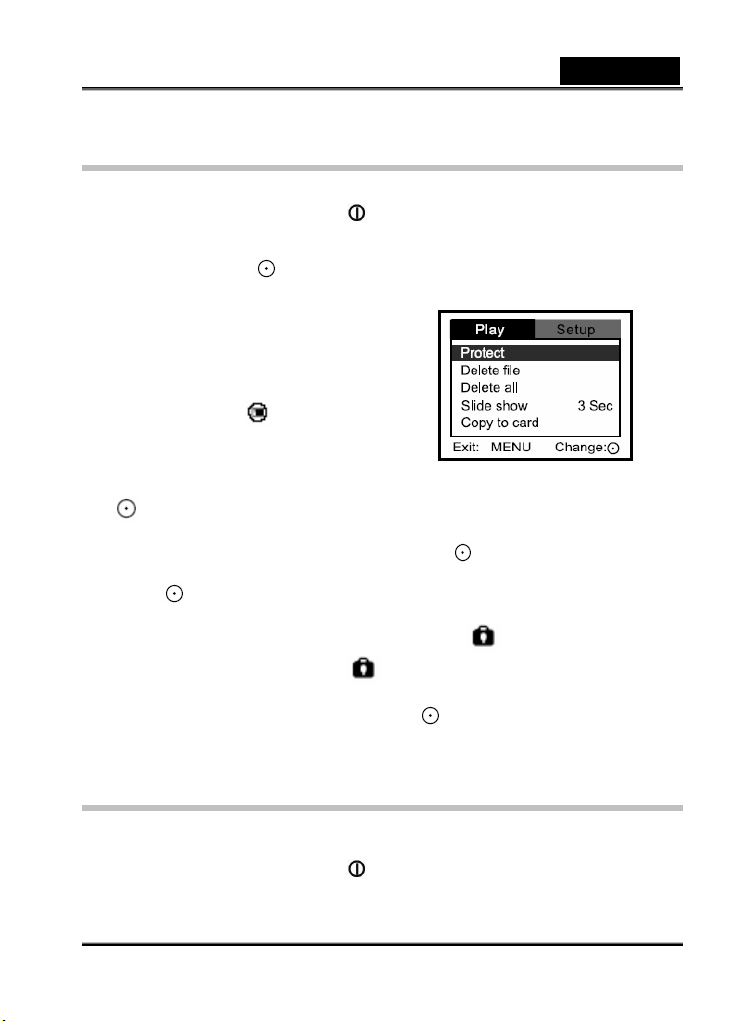
Русский
Защита изображений и видеозаписей
Во избежание случайного удаления изображений их можно перевести в режим «только
чтение».
1. Включите камеру, нажав на кнопку
2. Для перехода в режим выбора (Select Mode) дважды нажмите на кнопку «MODE».
3. Выберите переключателем «зума» пункт [Image/Movie] («Изображение/видеозапись»)
и нажмите на кнопку
4. Переключателем «зума» выберите
изображение или видеозапись, которую
нужно защитить.
Можно выбрать изображение или
видеозапись на экране миниатюр.
5. Нажмите на кнопку
Появится меню [Play]
(«Воспроизведение»).
6. Выберите переключателем «зума» пункт [Protect] («Защита») и нажмите на кнопку
.
7. Выберите переключателем «зума» пункт [One image] («Одно изображение») или [All
images] («Все изображения») и нажмите на кнопку
8. Выберите переключателем «зума» пункт [Lock] («Заблокировать») и нажмите на
кнопку
Изображение будет защищено, камера вернется в режим воспроизведения.
Защищенные изображения помечаются значком
Для снятия защиты выберите переключателем «зума» пункт [Unlock]
Защита изображения будет снята, камера вернется в режим воспроизведения.
.
значение [All images], значком
(«Разблокировать») и нажмите на кнопку
.
.
(и удерживая ее нажатой).
.
. Если было выбрано
помечаются все изображения.
.
Слайд-шоу
Функция слайд-шоу позволяет автоматически последовательно воспроизводить
изображения по одному в виде слайд-шоу.
1. Включите камеру, нажав на кнопку
2. Для перехода в режим выбора (Select Mode) дважды нажмите на кнопку «MODE».
3. Выберите переключателем «зума» пункт [Image/Movie] («Изображение/видеозапись»)
(и удерживая ее нажатой).
-26-
Page 27

Русский
и нажмите на кнопку .
4. Нажмите на кнопку
Появится меню [Play] («Воспроизведение»).
5. Выберите переключателем «зума» пункт [Slide
show] («Слайд-шоу») и нажмите на кнопку
6. Выберите переключателем «зума» интервал
воспроизведения и нажмите на кнопку
Начнется слайд-шоу.
Видеозаписи в этом режиме полностью не
воспроизводятся, выводится только первый
кадр.
Для остановки слайд-шоу нажмите на кнопку
.
.
.
.
Примечание
Можно выбрать следующие интервалы слайд-шоу: 1 с, 3 с, 5 с, 7 с и 9 с.
Удаление изображений и видеозаписей
1. Включите камеру, нажав на кнопку (и удерживая ее нажатой).
2. Для перехода в режим выбора (Select Mode)
дважды нажмите на кнопку «MODE».
3. Выберите переключателем «зума» пункт
[Image/Movie] («Изображение/видеозапись») и
нажмите на кнопку
4. Выберите переключателем «зума» выберите
изображение или видеозапись, которую нужно
удалить.
Можно выбрать изображение или видеозапись
на экране миниатюр.
5. Нажмите на кнопку
Появится меню [Play] («Воспроизведение»).
6. Выберите переключателем «зума» пункт [Delete
file] («Удалить файл») или [Delete all] («Удалить
все») и нажмите на кнопку
Delete file: удаление текущего изображения или видеозаписи.
Delete all: удаление всех изображений и видеозаписей
.
.
.
-27-
Page 28

Русский
7. Выберите переключателем «зума» пункт [Yes] («Да») и нажмите на кнопку .
Для отмены удаления выберите пункт [No] («Нет») и нажмите на кнопку
Если удалены все видеозаписи и изображения, на экран будет выведено
сообщение
Для возврата в режим фотосъемки нажмите на кнопку «MODE».
[i No images!] («Нет изображений!»)
.
Режим MP3
Эта цифровая видеокамера позволяет воспроизводить файлы MP3. Файлы MP3 можно
загрузить на компьютер, а затем скопировать в камеру, воспользовавшись шнуром USB,
или вставив в камеру плату памяти SD с записанными
на ней файлами MP3. Более подробную информацию
см. в разделе «Перенос файлов MP3».
1. Включите камеру, нажав на кнопку (и
удерживая ее нажатой).
2. Для перехода в режим выбора (Select Mode)
дважды нажмите на кнопку «MODE».
3. Выберите переключателем «зума» пункт [MP3] и нажмите на кнопку
На экране появится список файлов MP3.
Функции кнопок
В списке файлов Во время воспроизведения
Отключение
питания (нажмите
и удерживайте)
T /
Прокрутка вверх Повышение уровня звука
W / Прокрутка вниз Понижение уровня звука
Предыдущая
страница
Следующая
страница
.
MP3 Кнопка
Отключение питания (нажмите и
удерживайте)
Воспроизведение предыдущего файла
MP3/быстрая перемотка назад
Воспроизведение следующего файла
MP3/быстрая перемотка вперед
-28-
Page 29

Русский
MODE Переход к
предварительном
у просмотру на
ЖК-экране
Переход в меню
«MP3»
Выбор/отмена
выбора
Начало
воспроизведения
файлов MP3
Повтор одного файла/повтор
всех/отключение
Воспроизведение предыдущего или
следующего файла MP3/быстрая перемотка
назад или вперед
Прекращение воспроизведения файла MP3
Приостановка воспроизведения файла MP3
Режим диктофона
Эта цифровая видеокамера позволяет записывать и воспроизводить звуковые файлы.
Запись звука
1. Включите камеру, нажав на кнопку (и
удерживая ее нажатой).
2. Для переключения в режим записи звука нажмите
на кнопку «MODE».
3. Нажмите на кнопку
Начнется запись звука.
Для приостановки записи нажмите на кнопку
еще раз.
Для остановки записи нажмите на кнопку
При записи во встроенную память объемом 16
МБ можно записать 31 минуту и 20 с звука.
.
.
-29-
Page 30

Русский
Воспроизведение звуковых файлов
1. Включите камеру, нажав на кнопку (и удерживая ее нажатой).
2. Для перехода в режим выбора (Select Mode) дважды нажмите на кнопку
«MODE».
4. Выберите переключателем «зума» пункт [Voice] («Звук») и нажмите на кнопку
.
На экране появится список звуковых файлов.
Функции кнопок
Звук Кнопка
В списке файлов Во время воспроизведения
Отключение питания
(нажмите и
удерживайте)
T /
Прокрутка вверх Повышение уровня звука
W / Прокрутка вниз Понижение уровня звука
Предыдущая страница Воспроизведение предыдущего звукового
Следующая страница Воспроизведение следующего звукового
MODE Переход к
предварительному
просмотру на ЖК-
экране
Переход в меню
«Voice»
Выбор/отмена выбора Прекращение воспроизведения звукового
Начало
воспроизведения
звукового файла
Отключение питания (нажмите и
удерживайте)
файла/быстрая перемотка назад
файла/быстрая перемотка вперед
Повтор одного файла/повтор
всех/отключение
Воспроизведение предыдущего или
следующего файла MP3/быстрая перемотка
назад или вперед
файла
Приостановка воспроизведения звукового
файла
-30-
Page 31

Русский
Удаление звуковых файлов и файлов MP3
1. Включите камеру, нажав на кнопку (и удерживая ее нажатой).
2. Для перехода в режим выбора (Select Mode) дважды нажмите на кнопку «MODE».
3. Выберите переключателем «зума» пункт [MP3] или [Voice] и нажмите на кнопку
На экране появится список файлов MP3 или звуковых файлов.
4. Нажмите на кнопку
На экране появится меню [MP3] или [Voice].
5. Выберите переключателем «зума» пункт [Delete file] («Удалить файл») или [Delete all]
(«Удалить все») и нажмите на кнопку
Delete file: удаление текущего файла MP3 или звукового файла.
Delete all: удаление всех файлов MP3 или звуковых файлов
6. Выберите переключателем «зума» пункт [Yes] («Да») и нажмите на кнопку .
Для отмены удаления выберите пункт [No] («Нет») и нажмите на кнопку
Если удалить все файлы, на экране появится надпись [
файлов»].
Для возврата в режим фотосъемки нажмите на кнопку «MODE».
.
.
No files!] [«Нет
.
.
Пункты меню
Меню «Record» («Запись»)
В этом меню устанавливаются основные параметры фото- и видеосъемки.
1. Включите камеру, нажав на кнопку
2. Нажмите на кнопку
На экране появится меню [Record].
3. Выберите переключателем «зума» нужный пункт меню [Record] и нажмите на кнопку
.
4. Выберите переключателем «зума» нужное значение и нажмите на кнопку
.
(и удерживая ее нажатой).
.
-31-
Page 32

5. Для выхода из меню нажмите на кнопку .
Русский
Image size (размер изображения)
Установка размера фотографий.
4M: 2304 х 1728
3M: 2048 х 1536
2M: 1600 х 1200
½M: 800 х 600
Image quality (качество изображения)
Установка качества (степени сжатия) фотографий.
Очень высокое
Высокое
Стандартное
Video size (размер видеозаписи)
Установка размера видеозаписи.
L: 640 х 480
M: 320 х 240
Video quality (качество видеозаписи)
Установка качества (степени сжатия) видеозаписей.
Высшее
Очень высокое
Высокое
-32-
Page 33

Русский
Стандартное
Exposure (экспозиция)
Камера автоматически настраивает экспозицию каждого кадра. Однако если объект
съемки слишком темный или слишком яркий, можно изменить автоматическую настройку
экспозиции. Это называется компенсацией экспозиции. Можно выбрать компенсацию
экспозиции от –1,8 EV до +1,8 EV.
Примеры компенсации экспозиции
Положительная компенсация:
* Черный текст на белом фоне
* Контровой свет
* Яркие кадры или сильный отраженный свет (например, на горнолыжных трассах)
* Кадры, в которых большую часть экрана занимает небо
Отрицательная компенсация:
* Съемка людей с прожектором, особенно на темном фоне
* Белый текст на черном фоне
* Слабо отражающие объекты (
листья)
White balance (баланс белого)
Выбор баланса белого при съемке в различных условиях освещенности. Фотографии при
этом будут соответствовать условиям, видимым человеческим глазом.
Auto (автоматически): автоматическая настройка
[ ] Daylight («Дневной свет»): для съемки на улице при ярком солнечном свете
[
] Shade («Облачность»): для съемки на улице при облачности
[
] Fluorescent-1 (флуоресцентный свет 1): холодный белый флуоресцентный свет
(W3900-4500K)
[
] Fluorescent-2 (флуоресцентный свет 2): белый флуоресцентный дневной свет
(W4600-5400K)
[
] Lamp («Лампа накаливания»): для съемки при свете вольфрамовой лампы
накаливания
например, вечнозеленые деревья или темные
-33-
Page 34

Русский
ISO
Выбор чувствительности для фотосъемки. При более высокой чувствительности (более
высоком значении ISO) можно снимать в условиях меньшей освещенности, однако
зернистость фотографий будет выше.
[Auto] (Автоматически): автоматическая настройка
[100]: эквивалент ISO 100.
[200]: эквивалент ISO 200.
[400]: эквивалент ISO 400.
Меню «Playback» («Воспроизведение»)
Настройки из этого меню используются при воспроизведении.
1. Включите камеру, нажав на кнопку
удерживая ее нажатой).
2. Для перехода в режим выбора (Select Mode)
дважды нажмите на кнопку «MODE».
3. Выберите переключателем «зума» пункт
[Image/Movie] («Изображение/видеозапись») и
нажмите на кнопку
4. Нажмите на кнопку
На экране появится меню [Play]
(«Воспроизведение»).
5. Выберите переключателем «зума» нужный пункт меню [Play] и нажмите на кнопку
.
6. Выберите переключателем «зума» нужное значение и нажмите на кнопку
7. Для выхода из меню нажмите на кнопку
.
.
Protect (защита)
Во избежание случайного удаления изображений их можно перевести в режим «только
чтение».
Более подробную информацию см. в разделе «Защита изображений и видеозаписей».
Delete file (удалить файл)
Удаление текущего файла
(и
.
.
-34-
Page 35

Русский
[No] («Нет»): отмена удаления
[Yes] («Да»): подтверждение удаления
Delete all (удалить все)
Удаление всех файлов.
[No] («Нет»): отмена удаления
[Yes] («Да»): подтверждение удаления
Slide show (слайд-шоу)
Автоматический последовательный вывод изображений по одному с выбранным
интервалом времени.
Более подробную информацию см. в разделе «Просмотр в режиме слайд-шоу».
[1 c], [3 c], [5 c], [7 c], [9 c]
Copy to card (копирование на плату)
Эта функция позволяет скопировать файлы из внутренней памяти камеры на плату
памяти. Разумеется, это можно сделать только при установленной плате памяти и при
наличии файлов во внутренней памяти.
[No] («Нет»): отмена копирования файлов из внутренней памяти на плату памяти.
[Yes] («Да»): подтверждение копирования файлов из внутренней памяти на плату памяти.
Меню «MP3»
Здесь можно выбрать повторное воспроизведение файлов MP3 или удалить файлы MP3.
1. Включите камеру, нажав на кнопку
2. Для перехода в режим выбора (Select Mode) дважды нажмите на кнопку «MODE».
3. Выберите переключателем «зума» пункт [MP3] и нажмите на кнопку
Появится список файлов MP3.
4. Нажмите на кнопку
На экране появится меню [MP3].
5. Выберите переключателем «зума» нужный
пункт меню [MP3] и нажмите на кнопку
6. Выберите переключателем «зума» нужное
.
(и удерживая ее нажатой).
.
.
-35-
Page 36

Русский
значение и нажмите на кнопку .
7. Для выхода из меню нажмите на кнопку
.
Repeat (повтор)
Повторное воспроизведение файлов.
All (все): повтор всех файлов или всех выбранных файлов.
Single (один): повтор одного файла или выбранного файла.
Off (выкл.): без повтора.
Delete file (удалить файл)
Удаление текущего файла.
[No] («Нет»): отмена удаления
[Yes] («Да»): подтверждение удаления
Delete all (удалить все)
Удаление всех файлов.
[No] («Нет»): отмена удаления
[Yes] («Да»): подтверждение удаления
Меню «Voice» («Звук»)
Здесь можно выбрать повторное воспроизведение
звуковых файлов или удалить звуковые файлы.
1. Включите камеру, нажав на кнопку
удерживая ее нажатой).
2. Для перехода в режим выбора (Select Mode)
дважды нажмите на кнопку «MODE».
3. Выберите переключателем «зума» пункт
[Voice] («Звук») и нажмите на кнопку
Будет выведен список звуковых файлов.
4. Нажмите на кнопку
На экране появится меню [Voice] («Звук»).
5. Выберите переключателем «зума» нужный пункт меню [Voice] и нажмите на кнопку
.
.
(и
.
-36-
Page 37

Русский
6. Выберите переключателем «зума» нужное значение и нажмите на кнопку .
7. Для выхода из меню нажмите на кнопку
.
Repeat (повтор)
Повторное воспроизведение файлов.
All (все): повтор всех файлов или всех выбранных файлов.
Single (один): повтор одного файла или выбранного файла.
Off (выкл.): без повтора.
Delete file (удалить файл)
Удаление текущего файла.
[No] («Нет»): отмена удаления
[Yes] («Да»): подтверждение удаления
Delete all (удалить все)
Удаление всех файлов.
[No] («Нет»): отмена удаления
[Yes] («Да»): подтверждение удаления
Меню «Setup» («Настройка»)
В этом меню можно настроить работу камеры.
1. Включите камеру, нажав на кнопку
В это меню можно перейти из всех режимов.
2. Нажмите на кнопку
На экране появится меню [Setup].
3. Выберите переключателем «зума» нужный пункт меню [Setup] и нажмите на кнопку
.
4. Выберите переключателем «зума» нужное значение и нажмите на кнопку
5. Для выхода из меню нажмите на кнопку
и выберите кнопкой пункт [Setup] («Настройка»).
(и удерживая ее нажатой).
.
.
-37-
Page 38

Русский
Format (форматирование)
Удаление всех изображений, видеозаписей и прочих данных, записанных во внутренней
памяти или на внешней плате памяти. Защищенную от записи плату памяти
отформатировать нельзя.
[No] («Нет»): не форматировать встроенную память (или плату памяти)
[Yes] («Да»): форматировать внутреннюю память (или плату памяти) и удалить все
изображения, видеозаписи и прочие данные.
Sound Effect (звуковая сигнализация)
Выбор звукового сигнала, который выдается при включении камеры.
[0]: без звукового сигнала.
[#]: номер нужного звукового сигнала.
System tones (системные сигналы)
Выбор рабочих звуковых сигналов.
[On] (вкл.): сигнал включен.
[Off`] (выкл.): сигнал выключен.
Примечание
Если выбрано значение [On], звуковым сигналом будет сопровождаться:
1. Однократное нажатие на кнопку «MODE»
2. Однократное нажатие на кнопку
3. Обратный отсчет автоспуска
Speaker (динамик)
Установка уровня звука при воспроизведении. Для повышения уровня звука сдвиньте
переключатель «зума» в сторону
можно изменять от 0 до 5.
LCD brightness (яркость ЖК-экрана)
Регулировка яркости ЖК-экрана. Для усиления яркости сдвиньте переключатель «зума» в
сторону
T / , для ослабления – в сторону W / . Значение можно изменять от -5 до
+5.
T / , для понижения – в сторону W / . Значение
-38-
Page 39

Русский
Power off (отключение питания)
Если в течение выбранного времени никакие действия не производятся, камера
автоматически отключается. Эта функция позволяет сэкономить заряд аккумуляторов.
[3 Min.] (3 мин.): если камера не работает, она отключится через три минуты.
[5 Min.] (5 мин.): если камера не работает, она отключится через пять минут.
[10 Min.] (10 мин.): если камера не работает, она отключится через десять минут.
[30 Min.] (30 мин.): если камера не работает, она отключится через 30 минут.
[Cancel] (отмена): система переходит в режим бездействия, а
Для возврата в рабочий режим достаточно нажать на любую кнопку.
ЖК-экран отключается.
Reset to default (восстановление заводских настроек)
Восстановление значений по умолчанию для основных параметров камеры.
[No] («Нет»): не восстанавливать значения по умолчанию.
[Yes] («Да»): восстановить значения по умолчанию.
Date type (тип даты)
Настройка типа вывода даты и времени на экран.
[Y/M/D] (Г/М/Д): год/месяц/день
[D/M/Y] (Д/М/Г): день/месяц/год
[M/D/Y] (М/Д/Г): месяц/день/год
Date setup (установка даты)
Установка даты и времени.
Более подробную информацию см. в разделе «Установка даты и времени».
Date imprint (наложение даты)
Дату съемки можно включать непосредственно в изображение. Эту функцию нужно
включить до съемки.
[On] (вкл.): дата включается в изображения.
[Off`] (выкл.): дата не включается в изображения.
Video out (вывод видео)
Выбор системы вывода видео в соответствии с подключаемым к камере оборудованием.
-39-
Page 40

Русский
[NTSC]: система NTSC
[PAL]: система PAL
Light freq. (частота света)
Камера поддерживает различные частоты: 50 и 60 Гц. Выберите частоту в соответствии с
напряжением в местной сети.
Language (язык)
Выбор языка вывода информации на ЖК-экране.
Можно выбрать следующие языки: [English] (английский), [Franзais] (французский),
[Deutsch] (немецкий), [Espaсol] (испанский), [Portuguиs] (португальский), [Italiano]
(итальянский),
, ,
Перенос записанных файлов на
компьютер
Для того чтобы перенести файлы с камеры на компьютер, выполните следующие
действия.
Шаг 1. Установка драйвера USB (только в системе Windows 98).
Шаг 2. Подключение камеры к компьютеру.
Шаг 3. Загрузка изображений, звуковых файлов и видеозаписей.
Требования к системе (Windows)
Процессор Pentium 200 МГц и выше
Windows 98/98SE/Me/2000/XP
ОЗУ 64 МБ
128 МБ на жестком диске
Дисковод компакт-дисков
Свободный порт USB
Шаг 1. Установка драйвера USB
В системе Windows 98
Драйвер USB на компакт-диске предназначен исключительно для компьютеров,
работающих под управлением системы Windows 98. Установка драйвера USB в системах
Windows 2000/ME/XP не требуется.
-40-
Page 41

Русский
1. Установите компакт-диск из комплекта поставки камеры в дисковод компакт-дисков.
Появится экран приветствия.
2. Выберите пункт меню «Install USB/PC-Cam Driver» («Установить драйвер USB/веб-
камеры»). Для завершения установки следуйте инструкциям на экране. После
установки драйвера перезагрузите компьютер.
Шаг 2. Подключение камеры к компьютеру
1. Подключите один конец шнура USB к разъему USB на камере.
2. Подключите другой конец шнура USB к
свободному порту USB компьютера.
3. Включите питание.
На экране появится меню выбора [Select
Mode].
4. Переключателем «зума» выберите пункт [Disk
device] («Диск») и нажмите на кнопку
5. Дважды щелкните на значке «Мой
компьютер» на рабочем столе Windows.
6. Найдите значок «Съемный диск». Этот
диск представляет внутреннюю память
или плату памяти камеры.
7. Дважды щелкните на этом съемном
диске и найдите папки DCIM, MP3 и
VOICE.
Если платы памяти в камере нет, дважды щелкните на съемном диске и
выберите папки CAMERA, MP3 и VOICE.
Примечание
Когда камера подключена к компьютеру, аккумуляторы не нужны.
Если при переносе изображений на компьютер используется питание USB, кнопки на
видеокамере не будут выполнять своих функций.
Шаг 3. Загрузка изображений и видеозаписей
Включенная и подключенная к компьютеру камера считается таким же диском, как
.
-41-
Page 42

Русский
дискета или компакт-диск. Загрузить (перенести) изображения и видеофрагменты можно
простым копированием с этого «диска» (диск без названия в Macintosh) на жесткий диск
компьютера или на другой диск.
Windows-
Дважды щелкните на «съемном диске» и откройте расположенные на нем папки.
Изображения находятся в этих папках. Выберите нужные изображения, а затем выберите
в меню «Правка» пункт «Копировать». После этого выберите папку, в которую следует
скопировать файлы, а в ней в меню «Правка» выберите пункт «Вставить». Можно просто
перетащить файлы изображений с
камеры в нужную папку.
Примечание
Звуковые файлы хранятся в папке «VOICE».
При работе с платами памяти можно (и настоятельно рекомендуется) пользоваться
устройствами чтения плат памяти.
В комплект поставки не входит приложение для воспроизведения видео. Такое
приложение должно быть установлено на компьютере.
Перенос файлов MP3
Файлы MP3 можно загрузить на компьютер, а затем скопировать в камеру,
воспользовавшись шнуром USB или вставив в камеру плату памяти SD с записанными на
ней файлами MP3.
Для того чтобы перенести файлы MP3 с камеры на компьютер, выполните следующие
действия:
1. Установите драйвер USB (только в системе Windows 98).
2. Подключите один конец шнура USB к разъему USB на камере.
3. Подключите
4. Включите питание.
На экране появится меню выбора [Select Mode].
5. Переключателем «зума» выберите пункт [Disk device] («Диск») и нажмите на кнопку
.
6. Дважды щелкните на значке «Мой компьютер» на рабочем столе Windows.
7. Найдите значок «Съемный диск». Этот диск представляет внутреннюю память или
другой конец шнура USB к свободному порту USB компьютера.
-42-
Page 43

Русский
плату памяти камеры.
8. Дважды щелкните на этом съемном диске и найдите папки DCIM, MP3 и VOICE.
Если платы памяти в камере нет, дважды щелкните на съемном диске и
выберите папки CAMERA, MP3 и VOICE.
9. Скопируйте файлы MP3 с жесткого диска компьютера в папку «MP3» и
воспроизводите музыку на камере.
Установка программы PhotoSuite
PhotoSuite – это простая и удобная программа для редактирования изображений.
Программа PhotoSuite позволяет ретушировать, компоновать и упорядочивать
изображения. В ней имеется множество шаблонов – рамок, поздравительных открыток,
календарей и пр. Приготовьте свои фотографии и познакомьтесь с этой замечательной
программой.
Установка программы PhotoSuite:
1. Установите компакт-диск из комплекта поставки камеры в дисковод компакт-дисков.
Появится экран
2. Выберите пункт «Install PhotoSuite» («Установить программу PhotoSuite»). Для
завершения установки следуйте инструкциям на экране.
Примечание
Информацию о работе с программой PhotoSuite, редактировании и ретушировании
изображений см. в интерактивной справке программы.
Пользователям Windows 2000/XP следует устанавливать программу PhotoSuite под
учетной записью администратора.
Программа PhotoSuite не работает в системе Mac. Рекомендуется использовать
программы iPhoto и iPhoto2.
приветствия.
Установка программы PhotoVista
Простая в работе программа PhotoVista позволяет быстро создавать эффектные
круговые панорамы. При просмотре таких панорам возникает эффект присутствия в
кадре. Мощное ядро программы PhotoVista позволяет быстро автоматически соединять
изображения, а с ее интуитивно понятным интерфейсом даже новичок в считанные
минуты достигнет великолепных результатов.
Установка программы PhotoVista:
-43-
Page 44

Русский
1. Установите компакт-диск из комплекта поставки камеры в дисковод компакт-дисков.
Появится экран приветствия.
2. Выберите пункт «Install PhotoVista» («Установить программу PhotoVista»). Для
завершения установки следуйте инструкциям на экране.
Примечание
Информацию о работе с программой PhotoVista и создании круговых панорам см. в
интерактивной справке программы.
Пользователям Windows 2000/XP следует устанавливать программу PhotoVista под
учетной записью администратора.
Программа PhotoVista не работает в системе Mac.
Пользователи системы Windows XP, у которых не установлен Service Pack версии 1
или выше, сначала должны установить соединение с сервером
http://java.sun.com/getjava/download.html и загрузить пакет для
виртуальной Java-машины. Более подробную информацию о Java см. в
интерактивной справке по адресу
установки Java можно установить программу iSee Media PhotoVista.
Требования к системе для программы PhotoVista:
* Windows 98, Windows NT 4 (Service Pack 3 или выше);
* Windows 2000, Windows Me, Windows XP (Service Pack 1 или выше).
http://java.sun.com/getjava/help.html. После
установки
Установка программы WinDVD Creator
SVCD
Простая в работе программа WinDVD Creator поможет отредактировать видеозаписи и
создать собственные DVD-диски. Программа WinDVD Creator позволяет легко переносить
видеозаписи с камеры, накладывать на них картинки, музыку, эффекты перехода между
отрывками, специальные эффекты, а также изменять продолжительность записи.
Функция автоматического распознавания эпизодов может автоматически разбивать
переносимую видеозапись на короткие отрывки.
Установка программы WinDVD Creator SVCD
1. Установите компакт-диск из комплекта поставки камеры в дисковод компакт-дисков.
2. Выберите пункт «Install WinDVD Creator SVCD» («Установить программу WinDVD
Creator SVCD»). Для завершения установки следуйте инструкциям на экране.
-44-
Page 45

Русский
Системные требования программы WinDVD Creator:
Компонент Не ниже Рекомендуется
Процессор Intel Celeron 800 МГц Intel Pentium III 600 МГц
* Для прямой поддержки DVD с
целью обеспечения работы в
реальном времени необходим
процессор P4 с частотой 1,6 ГГц
ОЗУ 128 МБ 256 МБ
Операционная
система
Звук Встроенный в материнскую
Видео Встроенная в материнскую
Жесткий диск * 70 МБ для установки
Прочее Устройство для записи компакт- или DVD-дисков для записи
Windows
98SE/98/Me/2000/XP
плату кодек AC'97
плату графическая плата
Windows PCI
(рекомендуется поддержка
оверлеев)
* 620 МБ на каждый час видеоматериала в формате MEPG-1
с качеством VCD
* 2 ГБ на каждый час видеоматериала в формате MEPG-2 с
качеством DVD
видеодисков или DVD. Оборудование для импорта
видеозаписей из внешних источников – например, цифровых
видеокамер.
Windows 2000/XP
Совместимая с Windows звуковая
плата с поддержкой
воспроизведения 46 кГц
(рекомендуется PCI)
Совместимая с Windows
графическая плата AGP или PCI
(рекомендуется поддержка
оверлеев)
Использование в качестве веб-камеры
Эта камера может работать вместе с компьютером, позволяя проводить
видеоконференции с партнерами по бизнесу или общаться с друзьями и родственниками.
Для использования камеры с компьютером выполните следующие действия.
Шаг 1. Установка драйвера камеры (драйвера USB).
-45-
Page 46

Русский
Шаг 2. Подключение камеры к компьютеру.
Шаг 3. Запуск прикладной программы (например, Windows NetMeeting)
Примечание
Программное обеспечение для видеоконференций не входит в комплект поставки
камеры.
На компьютерах Macintosh этот режим не поддерживается.
Общие требования к системе для проведения
видеоконференций
Для проведения видеоконференций на компьютере должны быть:
микрофон;
звуковая плата;
наушники или колонки;
подключение к локальной сети или сети Интернет.
Шаг 1. Установка драйвера камеры (драйвера USB)
Драйвер камеры на компакт-диске предназначен исключительно для компьютеров,
работающих под управлением системы Windows. Функция камеры не поддерживается
компьютерами Macintosh.
1. Установите компакт-диск из комплекта поставки камеры в дисковод компакт-дисков.
Появится экран приветствия.
2. Выберите пункт меню «Install USB/PC-Cam Driver» («Установить драйвер USB/веб-
камеры»). Для завершения установки следуйте инструкциям на экране. Установив
драйвер, перезагрузите
компьютер.
Примечание
Драйвер USB на компакт-диске в действительности включает два драйвера (драйвер
USB и драйвер веб-камеры).
а) В системе Windows 98 будут установлены оба драйвера.
б) В системе Windows 2000/ME/XP будет установлен только драйвер веб-камеры.
Шаг 2. Подключение камеры к компьютеру
1. Подключите один конец шнура USB к разъему USB на камере.
2. Подключите другой конец шнура USB к свободному
порту USB компьютера.
3. Включите питание.
-46-
Page 47

Русский
На экране появится меню выбора [Select Mode].
4. Выберите переключателем «зума» пункт [PC camera] («Веб-камера») и нажмите на
кнопку
5. Установите камеру на мониторе компьютера или на штативе.
.
Примечание
При использовании в качестве веб-камеры в камеру можно не устанавливать
элементы питания.
Шаг 3. Запуск прикладной программы
(например, Windows NetMeeting)
Проведение видеоконференций с программой NetMeeting:
1. Выберите меню «Пуск» => «Программы» => «Стандартные» => «Связь» =>
NetMeeting. Запустится программа NetMeeting.
2. Для просмотра изображения с камеры нажмите на кнопку «Включить видео».
3. Нажмите на кнопку «Вызвать».
4. Введите адрес электронной почты или сетевой адрес компьютера, с которым нужно
соединиться.
6. Нажмите на кнопку «Вызвать». У
запущена программа NetMeeting. Этот абонент должен хотеть присоединиться к
видеоконференции.
Примечание
Разрешение изображения для видеоконференций обычно составляет 320 х 240.
Более подробную информацию о работе программы для видеоконференций см. в
справочной документации.
В режиме работы с компьютером (например, во время переноса изображений)
мигает зеленый индикатор. Если отключить шнур USB при переносе изображений, в
следующий раз при включении функции веб-камеры экран будет
случае нужно перезагрузить компьютер. Правильный режим работы: закрыть
работающее с камерой приложение, а затем отключить шнур USB.
вызываемого абонента также должна быть
пустым. В этом
-47-
Page 48

Подключение камеры к другим
устройствам
Русский
Характеристики камеры
Характерист
ика
Датчик
изображения
Эффективные
пиксели
Размер
изображения
Качество
изображения
Носитель для
записи
Формат сжатия MPEG 4 SP (видео); IMA-ADPCM (звук)
Описание
1/2 дюйма КМОП
2,0 мегапикселя
Фотография: 2304 х 1728, 2048 x 1536, 1600 x 1200, 800 x 600
Видеозапись: 640 x 480, 320 x 240
Фотография: очень высокое, высокое, стандартное
Видеозапись: высшее, очень высокое, высокое, стандартное
16 МБ, встроенная память
Плата памяти SD (емкостью до 512 МБ, не входит в комплект
поставки)
-48-
Page 49

Русский
Формат
файлов
Объектив
Диапазон
фокусировки
Макросъемка: от 0,35 до 0,5 м
ЖК-экран
Автоспуск Задержка на 3 и 10 с
Компенсация
экспозиции
Баланс белого
ISO Автоматически, 100, 200, 400
Интерфейс Разъем USB, разъем A/V
Питание
Габаритные
размеры
Масса Около 150 г (без учета аккумуляторов и платы памяти SD)
* Конструкция и характеристики камеры могут меняться без предварительного
уведомления.
EXIF 2.1, DCF 1.0, JPEG, ASF (видео)
Диафрагма: 3,0
Фокусное расстояние: 7,7 мм
Обычный режим: от 1,1 м до бесконечности
Цветной ЖК-экран LTPS с диагональю 1,5 дюйма
Дисплей с высоким разрешением (120 000 пикселей)
от –1,8 EV до +1,8 EV (с шагом 0,3 EV)
Автоматический, дневной свет, облачность, флуоресцентный
свет-1, флуоресцентный свет-2, лампа накаливания
2 алкалиновых или никель-кадмиевых элемента питания
типоразмера АА (не входят в комплект поставки),
Около 98 х 66 х 34 мм (без учета выдающихся частей)
-49-
